经常需要将表格转换成各种各样的图表,折线图就是一个我们经常插入的图表类型,但是我们在插入图表时经常会遇到很多小问题,今天我们就来给大家解决一个小问题,那就是如果在WPS表格与Excel表格中添加折线图时,因为无数据而导致折线图断了的情况下,该如何操作呢,一起来学习一下吧。

图标的折线图断了怎么办
很多朋友可能不理解什么是折线图断了,我们以下图为例,选中数据后,单击工具栏插入,选择折线图图标,添加折线图。
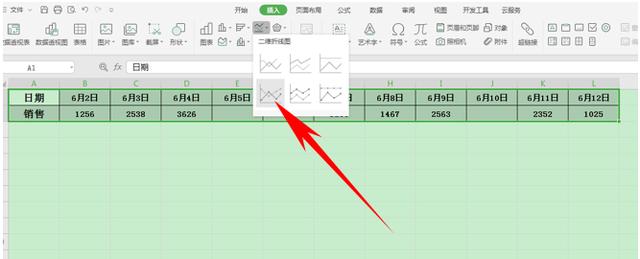
插入后,我们发现折线图断了,因为数据中有几天是没有销售的。
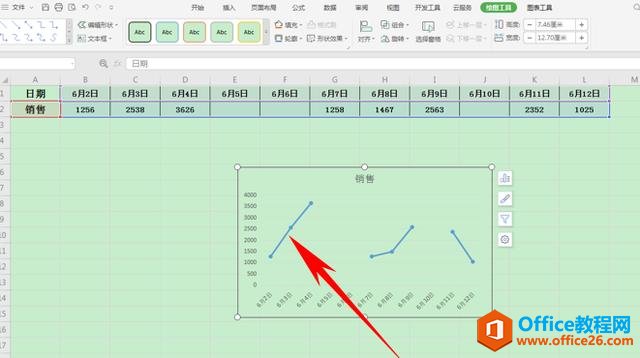
WPS excel逆向查询实现教程
经常需要利用各种各样的函数公式,来帮助我们快速查找、汇总我们想要的数据,那么今天,我们就来教大家,如何利用INDEX函数与MATCH函数,来实现在WPS表格和Excel表格当中的逆向查询,具体
那该怎么办呢,我们单击折线图的右键,选择“选择数据”。
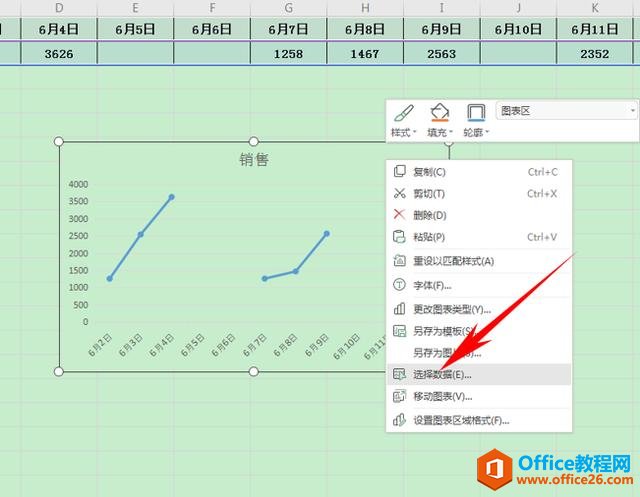
弹出编辑数据源,然后在高级设置里选择用直线连接数据点,单击确定。

这样,我们就发现,断开的折线图就已经被连接起来了。
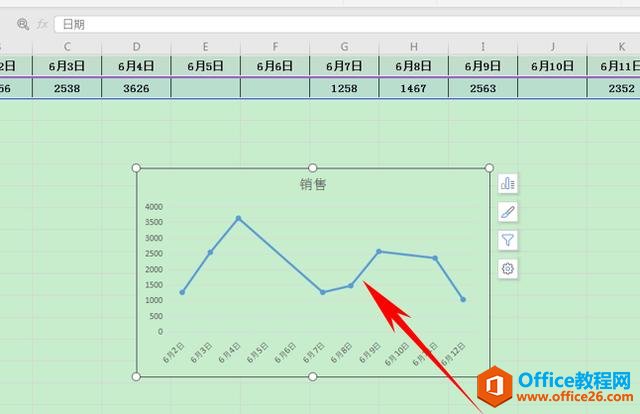
那么,在WPS表格与Excel表格中添加折线图时,因为无数据而导致折线图断了的情况,你会解决了吗?快回去试试吧!
WPS excel如何快速分隔不同单元格数据
经常需要将表格进行分列或者合并处理,那么,如果是单列数据,如下图所示例子,我们想要把不同城市用空单元格隔开,通常的办法是选中一列单元格进行插入,但是一个一个的插入会非常


